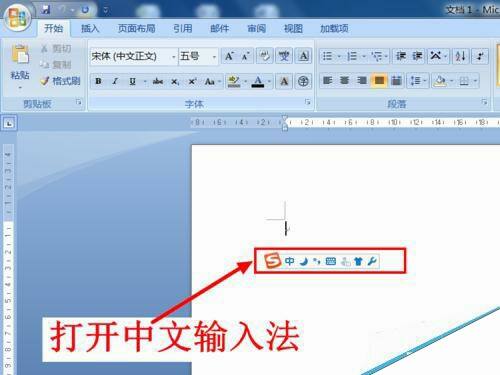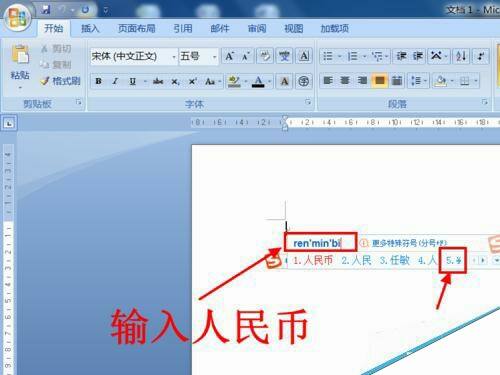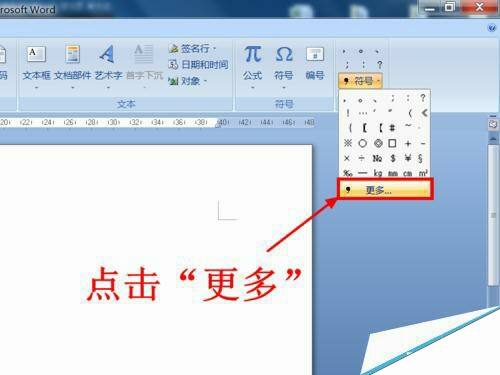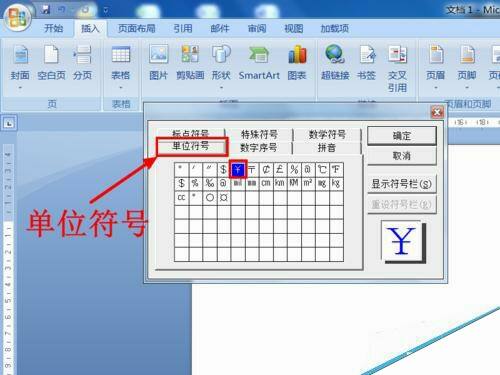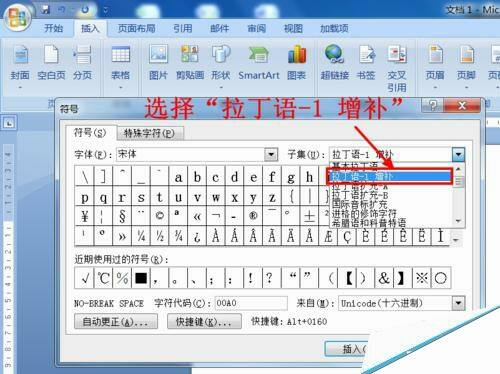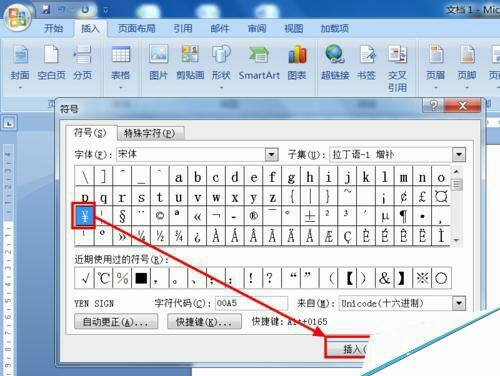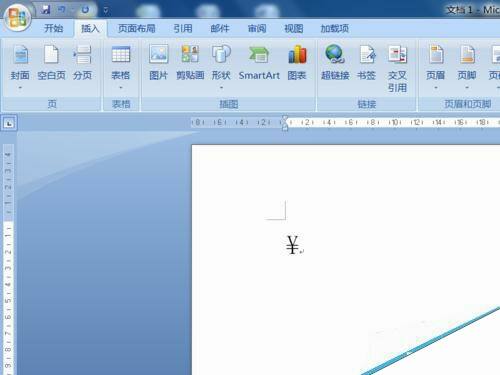word人民币符号怎么打?Word输入人民币符号方法图解
办公教程导读
收集整理了【word人民币符号怎么打?Word输入人民币符号方法图解】办公软件教程,小编现在分享给大家,供广大互联网技能从业者学习和参考。文章包含479字,纯文字阅读大概需要1分钟。
办公教程内容图文
2、输入“renminbi”,这时中文输入法中就会有人民币的符号,选择相应的序号即可。
第二种方法
1、点击功能区的“插入”,然后点击插入选项卡右侧的“符号”,从下拉列表里点击“更多”。
2、然后从符号窗口中点击“单位符号”选项卡,从单位符号列表里选中人民币符号“¥”,然后点击“确定”就完成了。
第三种方法
1、在有些版本的Office中没有第二部中符号选项,依次点击“插入”>“符号”>“其他符号”。
2、打开符号窗口后,从子集列表里选择“拉丁语-1 增补”一项。
3、从下面的符号列表里选中人民币符号“¥”,然后点击“插入”。
4、关闭特殊符号窗口,回到Word编辑页面就会发现已经插入人民币的符号了。
注意事项
第一种方法也可以在其他环境下插入人民币符号。
办公教程总结
以上是为您收集整理的【word人民币符号怎么打?Word输入人民币符号方法图解】办公软件教程的全部内容,希望文章能够帮你了解办公软件教程word人民币符号怎么打?Word输入人民币符号方法图解。
如果觉得办公软件教程内容还不错,欢迎将网站推荐给好友。